KintoneとChatworkの連携について
はじめに
今の世の中は連絡やら物の購入などをすべてネットで済ます時代です。会社の中でもネットを使ったやり取りが増えています。一番使われているのはメールですが、最近は社内間の連絡ツールとしてチャットを使う企業が多くなっています。その中でもChatworkを使っている企業の名前を耳にします。今回はChatworkとkintoneが連携できるプラグインがあるので、簡単に紹介いたします。
1.Chatworkについて
ネットでのやり取りと言えば主にメールが主役でした。ですが、社内間の連絡としてメールを使っていると、「迷惑メール」や「誤送信」などの問題があったり、メールを作って送るまでに時間がかかってしまうという事がおきます。そんなか円滑なコミュニケーションができるツールとしてチャットツールであるChatworkが出てきました。Chatwork株式会社が提供するChatworkはテキストだけでなく、画像ファイルやPDFと仕事を使う上で必ず必要なデータをアップロードできます。しかも、Chatworkの中にデータが保存されるため、データ保管のクラウドとして利用することが可能です。
その他にも、タスク機能やファイル機能、ビデオ通話機能など多彩な機能を持っています。
2.kintoneについて
kintoneは開発などの知識がなくても自社の業務に合わせたシステムアプリを簡単に作成できるサイボウズ株式会社が提供しているクラウドツールです。プログラムを使わずにドラッグアンドドロップの操作でアプリが作成出来るので、様々な業務に即したアプリを作れます。
3.kintoneとChatworkの連携
kintoneを使っていたら必ず思うのが、新しいレコードなど登録されたら「いち早く知りたい」や「知らせてほしい」等です。kintoneで通知を飛ばせばいいのですが、外出先ではPCをいじることができないのですぐに知ることはできない。モバイル版のkintoneを使うという手もありますが、あれはかなり見ずらいです。そんな中、kintoneでレコードを登録・更新・削除・変更した場合にChatworkにメールを飛ばすプラグインがあります。TIS(てぃーあいえす)のサイトで出しているプラグインを利用することによって簡単にkintoneのレコード登録時に通知を飛ばすようにできるようになります。これによりkintoneでのレコード登録や更新したときにいち早くChatworkにて見たり築くことができます。kintoneにインストール後の簡単な使い方の紹介をさせていただきます。
4.kintoneとChatworkの連携プラグインの使い方
まずはChatworkで必要な情報を取得します。初めにChatworkの右上にあるアイコンからAPI設定をクリックします。
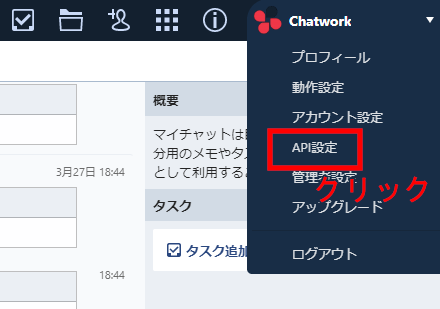
API情報取得画面になるので、パスワードを入れてAPIトークン情報を取得します。
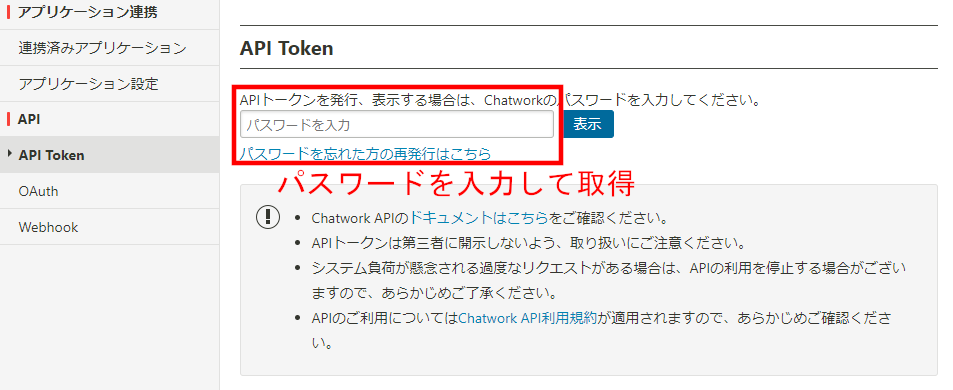
APIトークン情報を取得した後に同じ画面にあるOAuthを選択します。使用するOAuthクライアントを選び(無い場合は新規で作ってください)、編集から「リダイレクト先URI」にKintonで使うアプリのURL:(kintoneドメイン+アプリ[https://○○○○○.cybozu.com/k/アプリID/])を入れます。
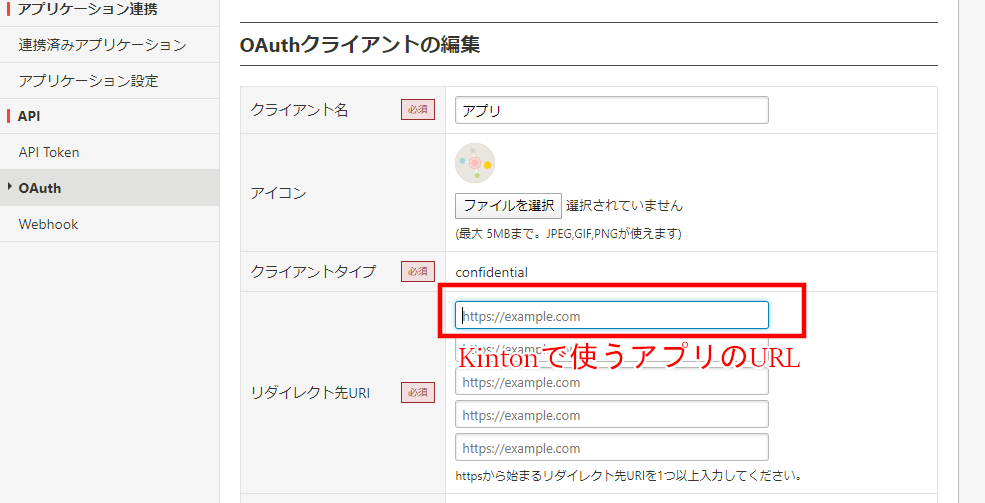
クライアントIDとクライアントシークレットの情報を取得します。

入力と取得が終わったら保存をしてChatworkでの作業は終了です。
kintoneではプラグインをインストールして、アプリに追加した所から説明します。プラグインを設定したら、プラグインの画面で「kintone チャットワーク連携プラグイン【通知編】」のプログラムの設定(歯車のマーク)をクリックします。
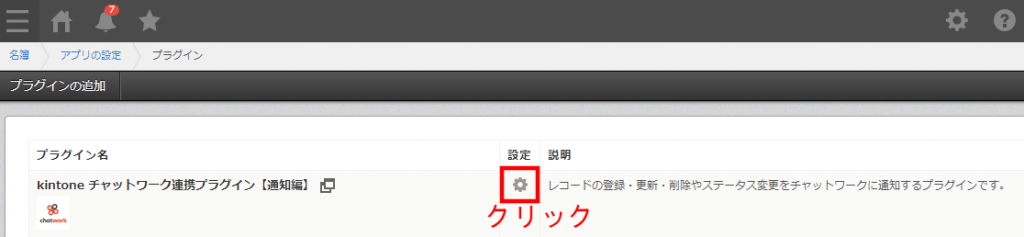
プラグインの画面が表示されたら、項目に従って入力していきます。
【APIトークン】
Chatworkで取得したAPIトークン情報を入力します。
【チャットルーム】
通知するChatworkのルームを指定します。
【アクション】
kintoneでのアクションで通知するのかを設定します。
【メンション追加】
ルーム内に複数いた場合に特定の人あてに送る場合にチェックを付けます。
【通知条件】
通知に条件を設ける場合はここに設定します。
【フィールド】
Chatworkに通知する際に表示させるフィールドを選択します。
【クライアントID】
Chatworkで取得したクライアントID情報を入力します。
【クライアントIシークレット】
Chatworkで取得したクライアントIシークレット情報を入力します。
入力がすべて終わったら保存ボタンを押して完了になります。
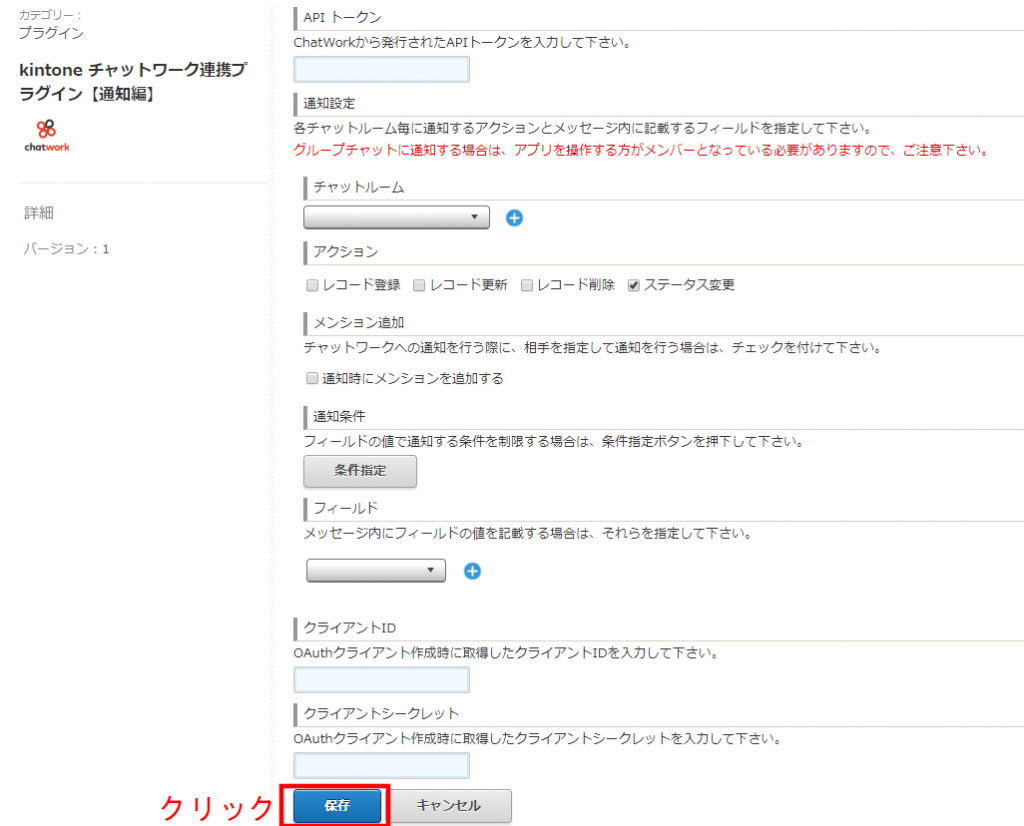
設定したアプリをを開くとChatwork側からの認証の許可画面が開くので、許可をしてをクリックします。
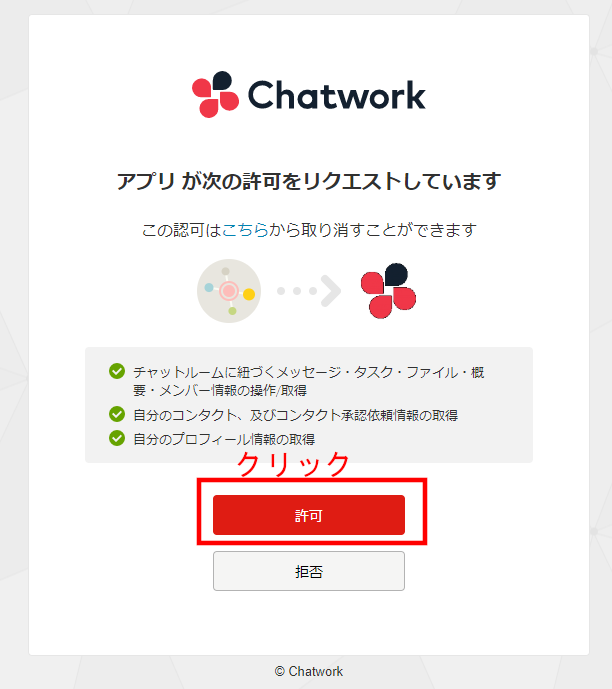
これでレコードを登録するとChatworkに通知が飛ぶようになります。
まとめ
kintoneとChatworkの連携について紹介しました。Chatworkやkintoneは他のツールと連携することによって、それぞれ単体で使うだけの時よりも効率よく業務をこなせるようになります。kintoneとChatworkをそれぞれ使っているのであれば、一度試してみてもいいかもしれません。

この記事へのコメントはありません。